RecoveryRobot Pro
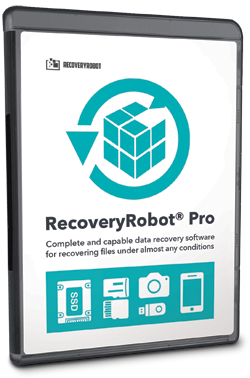
RecoveryRobot Pro | Koláž: Chip/RecoveryRobot Pro
RecoveryRobot Pro je navržen jako univerzální software pro obnovu dat při téměř každém scénáři ztráty dat. Plná verze - Chip 06/2021.
Obnovte smazaná data, fotografie a videa ze zformátovaného disku, SD karty nebo paměti telefonu. Prostě to zkuste.
A ačkoliv má program výsledky na profesionální úrovni s vysokou úspěšností obnovy dat, díky promyšlenému ovládání jeho obsluhu zvládnou i začátečníci. Celý proces obnovy dat je navržen jako krok za krokem, takže úplně stačí jen postupně klikat myší. Naskenujte disk, na kterém se nachází ztracená data, následně je vyberete z výsledku vyhledaných souborů a provedete jejich obnovu. Může se přitom jednat o libovolnou formu dat - fotografie, videa, hudba, dokumenty nebo programy.
RecoveryRobot Pro zvládne obnovení omylem smazaných dat nebo souborů vyprázdněných z koše a souborů odstraněných pomocí klávesy SHIFT + DELETE atd. Poradí si s obnovením dat nebo souborů z poškozeného nebo formátovaného pevného disku nebo pevného disku je nepřístupný z neznámého důvodu. Stejná funkčnost platí i pro obnovu z diskových oddílů nebo externích paměťových zařízení, jako jsou paměťové karty a USB flash disky. To se týká i paměťových úložišť různých přehrávačů, mobilů a fotoaparátů připojených k počítači přes USB.
| Program je možné pořídit prostřednictvím nákupu digitálního Chipu za 99 korun >> a získanému přístupu k »On-line DVD«. |
Obnova dat je možná i ze ztracených nebo odstraněných diskových oddílů při havárii pevného disku, poškození MBR, rozdělení disku (fdisk) nebo přepsáním jinými daty. RecoveryRobot dokáže filtrovat analyzovaná data. Výsledky je možno řadit dle velikosti, zaměřit se jen na jeden formát, hledat dle názvu, nebo i podle času, kdy byl naposled soubor změněn, nebo u něj byl zaznamenán přístup. Existuje tedy velké množství variant, jak můžete nalézt přesně to, co hledáte.
|
|
Roční plná verze programu v ceně 1 600 korun, která je shodná s aktuální prodávanou licencí, ovšem bez možnosti updatu a technické podpory. Licence je určena pro maximálně tři nekomerční počítače a nesmí být dále distribuována nebo prodávána.
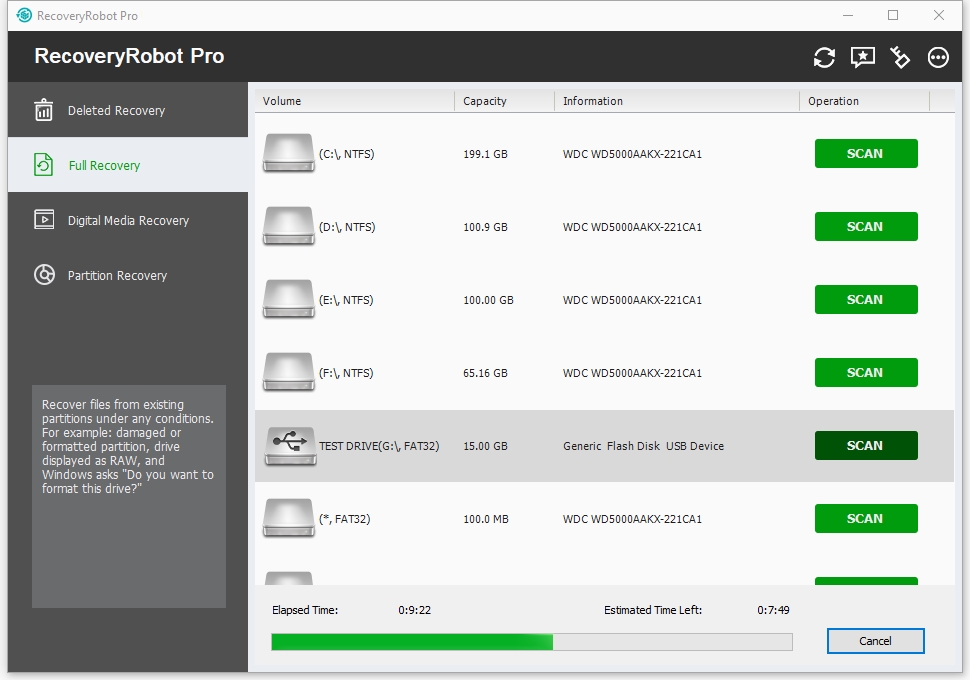
V programu RecoveryRobot jsou k dispozici čtyři režimy obnovení. Před zahájením skenování vyberte přesnou jednotku, kde se nacházejí ztracená data. Pokud si nejste jisti umístěním souboru, můžete použít režim »Partition Recovery« pro skenování celého disku. | Zdroj: RecoveryRobot Pro
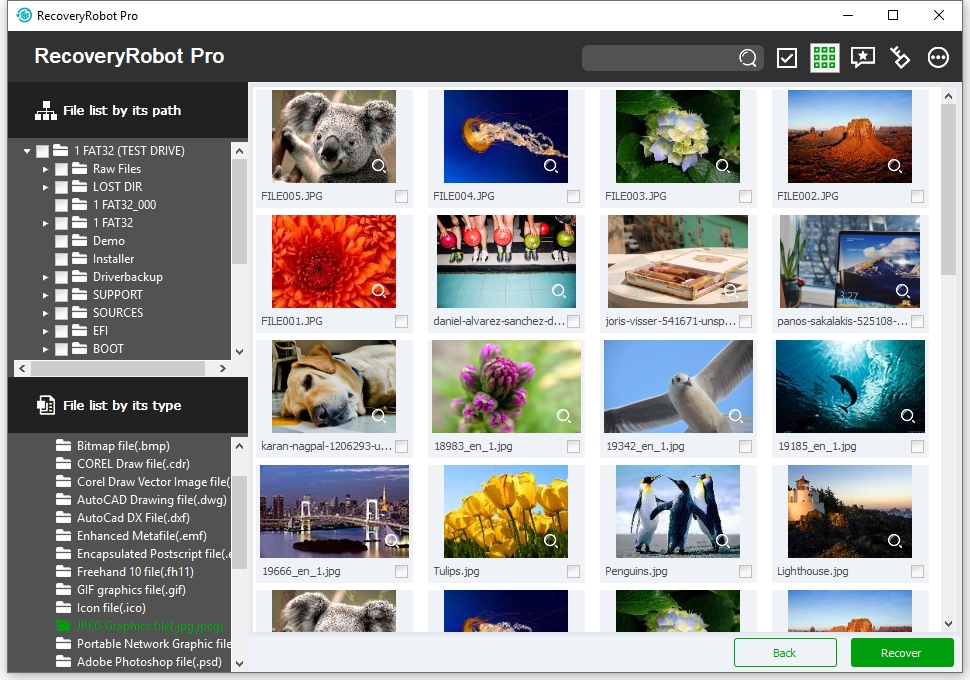
Nejste si jisti, co je v zobrazeném seznamu? Tlačítko náhledu umožňuje zobrazit všechny obrázky v miniaturách, abyste mohli rychle najít to, co potřebujete. Pokud zobrazení miniatur stále není dostačující, můžete dvakrát kliknout na obrázek v seznamu nebo zobrazení miniatur a zobrazit náhled ve velkém okně. | Zdroj: RecoveryRobot Pro
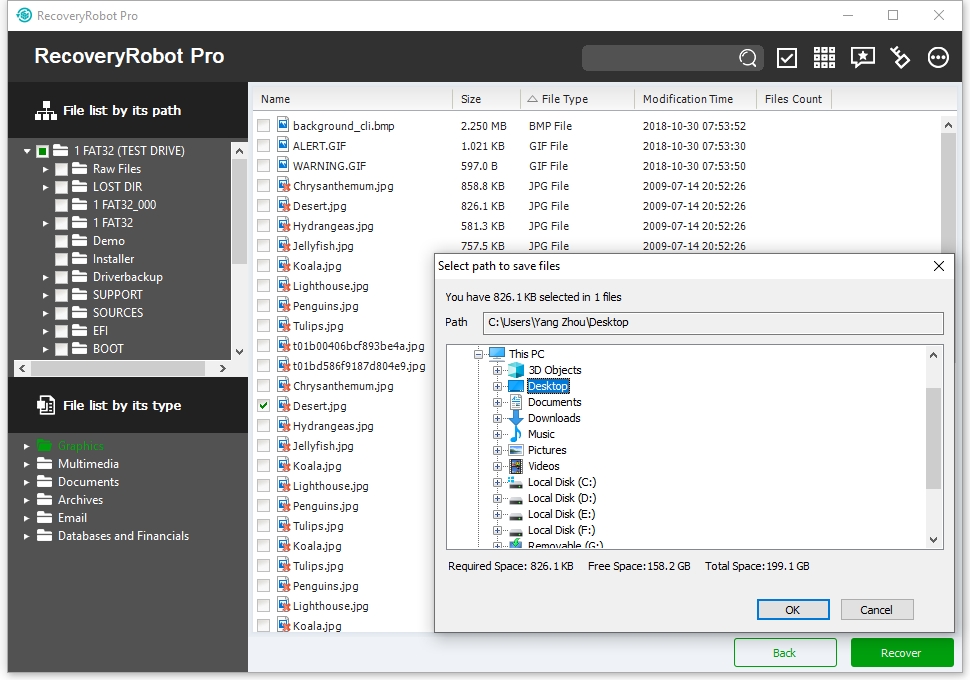
Poté, co se rozhodnete, které soubory či složky chcete obnovit, klepněte na tlačítko »Recover«. Vyberte cestu, kam chcete ukládané soubory uložit. | Zdroj: RecoveryRobot Pro
Volba »Deleted Recovery« slouží k nalezení souborů, které byly před nedávnem vysypány z koše. Stačí zvolit disk, u kterého proběhne rychlá analýza, vybrat soubory a uložit do vybraného adresáře. Je důrazně doporučováno obnovená data ukládat jinam, než kde se původně nacházela - aby nedošlo k jejich přepsání. Volba »Full Recovery« je hlavní síla programu. Slouží k obnovení dat z poškozených nebo formátovaných disků. Pokud tedy přestal harddisk nebo paměťová karta z jakéhokoli důvodu fungovat a potřebujete obnovit data, tento modul je právě ten, který hledáte. Scan disku je o mnoho delší, než u předchozí volby. V závislosti na velikosti může trvat např. u 1TB úložného prostoru až desítky hodin. Volba »Partition Recovery« slouží k obnovení ztracených dat následkem zrušení oddílů disku, vadného MBR (hlavní spouštěcí záznam), nebo při jiných problémech, jejichž výsledkem se stala nefunkčnost disku. »Digital Media Recovery« je velmi specializované řešení pro obnovení fotek, obrázků, audia a videa. Media Recovery dále obsahuje i náhled souboru ještě předtím, než proběhne jeho obnovení.
Jak funguje obnova dat - Co se vlastně skrývá za obnovou smazaných dat? Jak je možné obnovit něco, co jednou bylo smazáno? Operační systém Windows „maže“ data velmi nedůsledně. Přesunutí do koše znamená pouze logické přeuložení souboru do jiného adresáře - nedojde k fyzickému odstranění a přemazání dat. Pokud koš vysypete, operační systém poupraví hlavičku souboru a místo na disku, kde se soubor ještě před chvílí nacházel, označí jako prázdné. Data jsou však na stejném místě stále přítomna, a to je přesně důvod, proč je program pro obnovení dat schopen najít a opět obnovit. Pokud ovšem na toto uvolněné místo jiný program zapíše data, je původní soubor nevratně smazán. Jak se tedy data bezpečně odstraní? Nejspolehlivější metodou je několikanásobné náhodné přepsání. Pokud na data, která se jeví jako prázdné místo, zapíšete data nová, ta stará se přepíší a stanou se tak nečitelnými. Profesionální obnovovače však dokáží najít a poskládat i tyto kousky, proto je doporučeno použít nejméně sedminásobného celkového přepsání disku.
| Seznam všech plných verzí v Chipu 06/2021 |

|
Obsah: Všechna témata Chipu 06/2021

VSDC Video Editor Pro 8

DupInOut Duplicate Finder

WhatsApp Transfer

Software Updater 6 Pro

Browser Password Recovery Pro

 Zaslání aktuálního Chipu
Zaslání aktuálního Chipu
